快剪輯使用本地圖片作為視頻封面的方法
時間:2023-02-02 09:15:54作者:極光下載站人氣:54
很多小伙伴在使用快剪輯軟件對視頻進行剪輯時,都想要給自己的視頻添加一個好看的封面,吸引更多的觀眾。有的小伙伴會選擇自己制作一張新的圖片來作為視頻的封面圖片,這個時候該如何將本地保存的圖片進行上傳呢,其實很簡單,在快剪輯軟件中,我們只需要在填寫視頻信息的頁面中找到視頻封面選項,點擊該選項下的“使用本地圖片”選項,就可以將文件夾中的圖片進行上傳了。有的小伙伴可能不清楚具體的操作方法,接下來小編就來和大家分享一下快剪輯使用本地圖片作為視頻封面的方法。
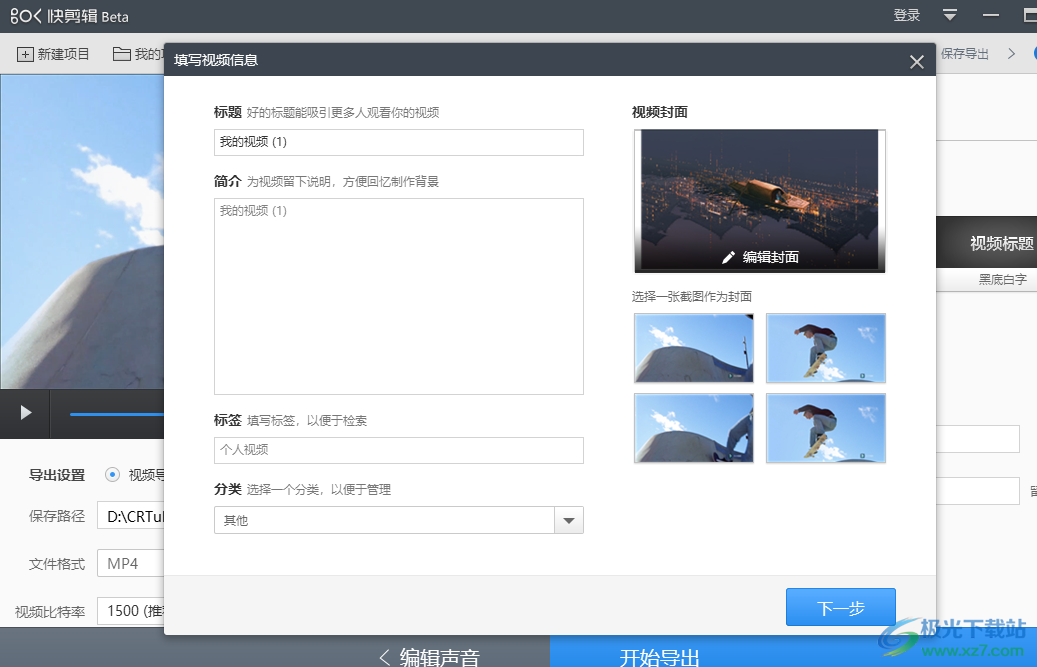
方法步驟
1、第一步,我們打開電腦中的快剪輯軟件,然后在軟件頁面中先點擊“專業模式”選項
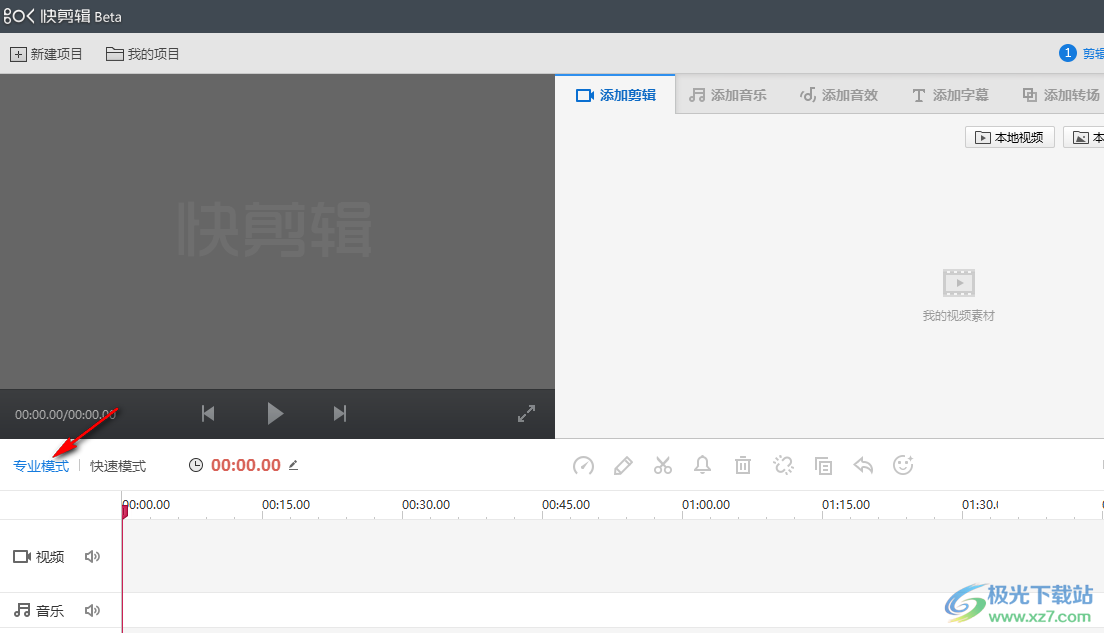
2、第二步,將快剪輯切換成專業模式之后,我們再點擊頁面中的“本地視頻”選項,添加本地視頻文件
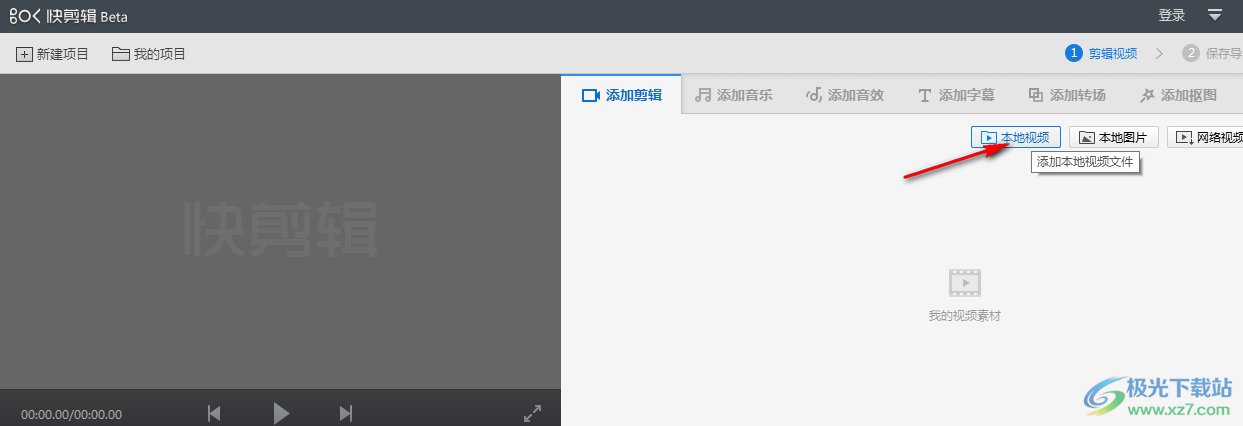
3、第三步,點擊“本地視頻”選項之后,我們在文件夾頁面中找到自己需要編輯的視頻文件,然后點擊“打開”選項
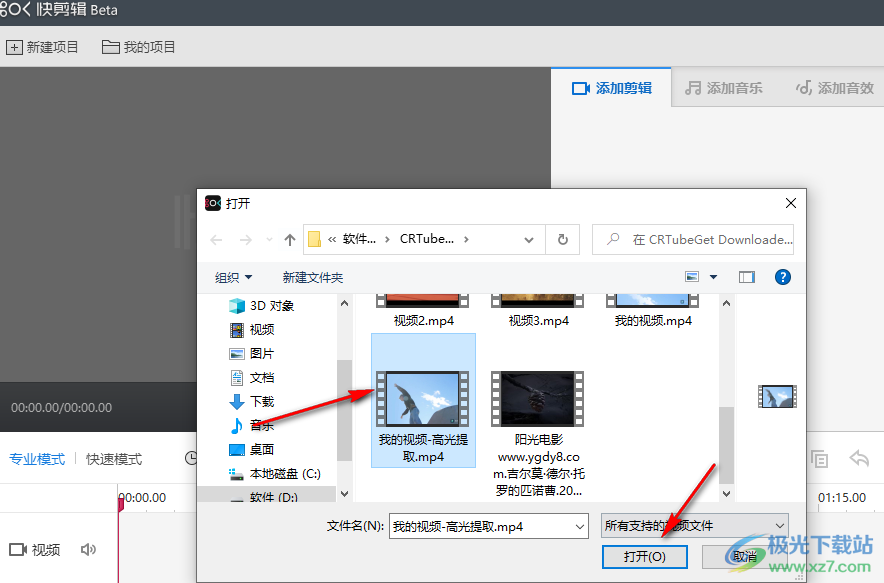
4、第四步,打開視頻文件之后,它會自動進入時間線,接著我們完成對視頻的編輯然后點擊“保存導出”選項
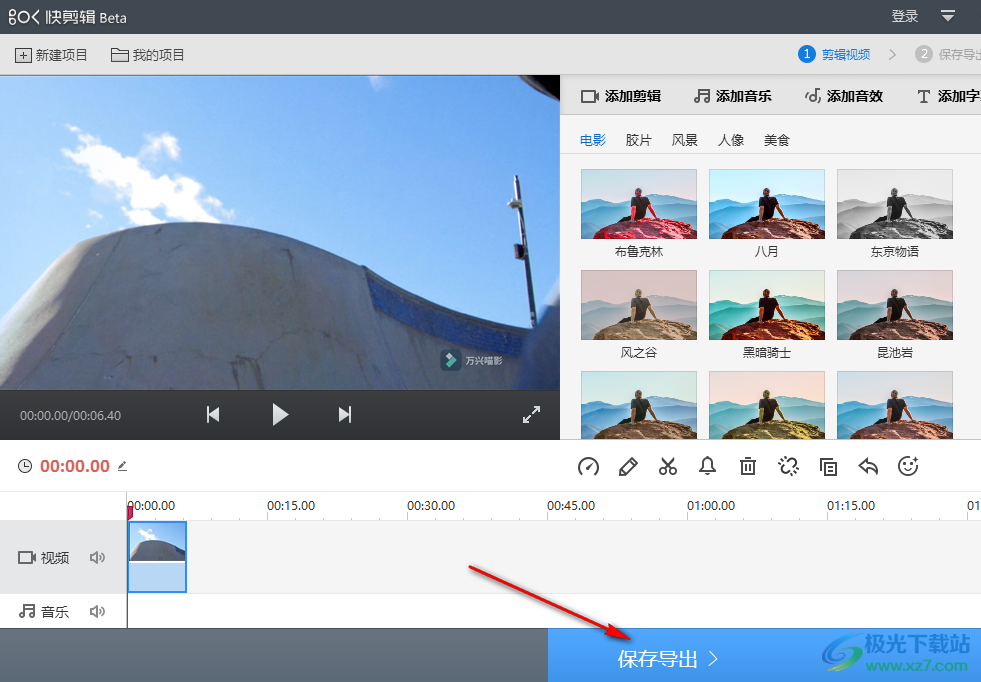
5、第五步,在導出設置頁面中完成對保存路徑、文件格式以及導出尺寸等的設置,然后點擊“開始導出”選項
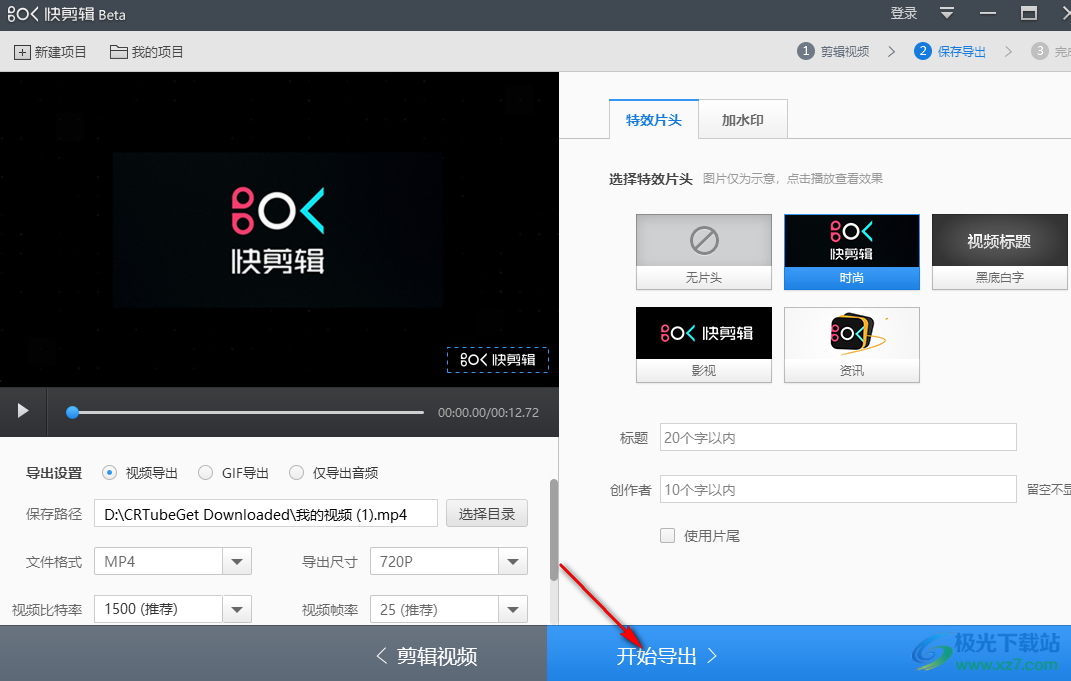
6、第六步,接著在“填寫視頻信息”頁面中,我們可以看到“視頻封面”選項,鼠標移動到該選項上可以看到“使用本地圖片”以及“使用視頻畫面”兩種選項,我們點擊選擇“使用本地圖片”選項
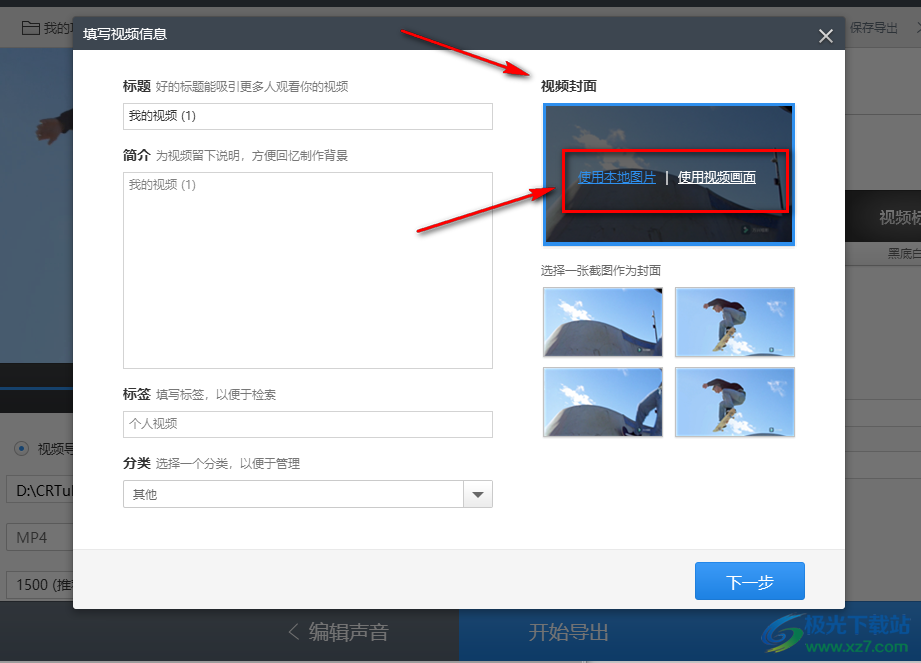
7、第七步,點擊該選項之后我們進入文件夾頁面,在該頁面中,我們找到自己需要的圖片,選擇該圖片并點擊“打開”選項
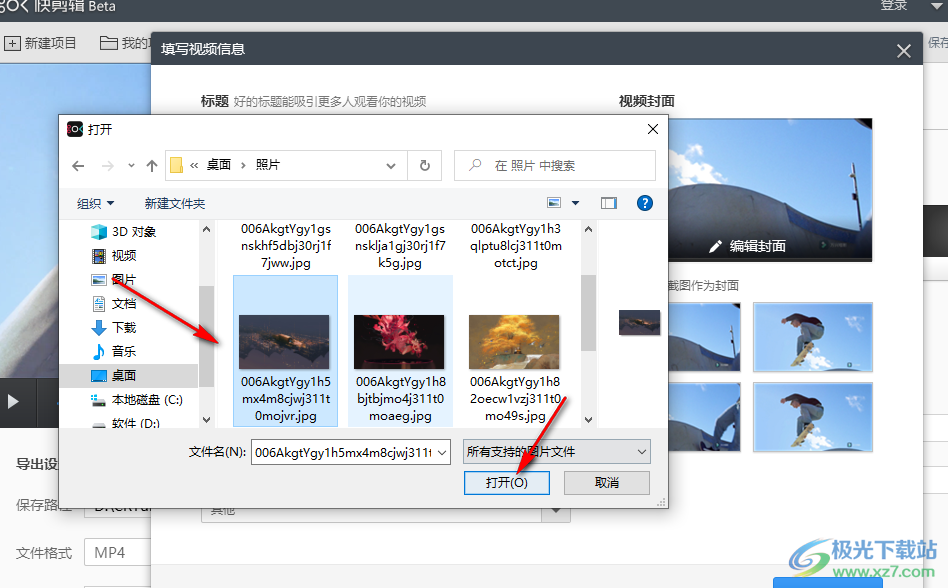
8、第八步,添加好視頻封面之后,我們點擊頁面下方的“下一步”選項完成視頻的導出即可
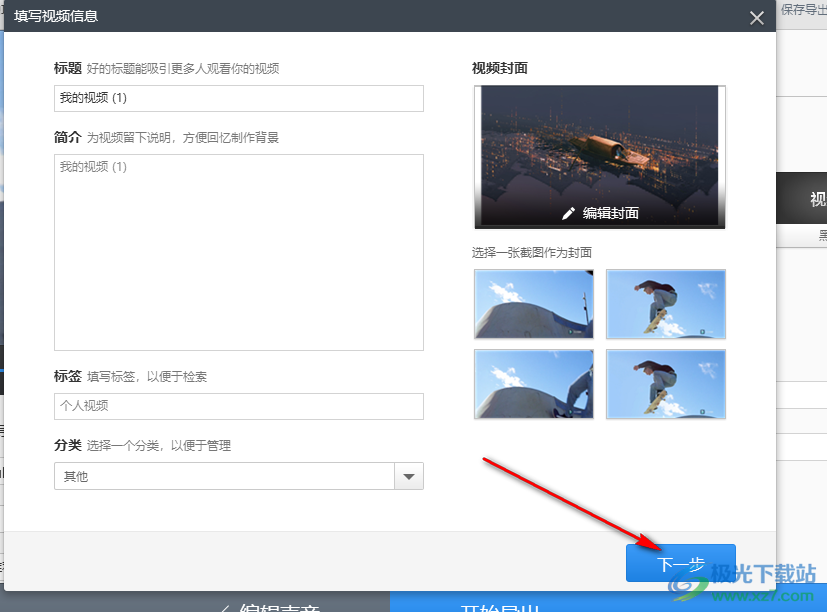
以上就是小編整理總結出的關于快剪輯使用本地圖片作為視頻封面的方法,我們先將快剪輯切換為專業模式,然后導入一個視頻,接著完成編輯并點擊保存導出,再在下一個頁面中點擊開始導出選項,最后在填寫視頻信息頁面中點擊視頻封面處的“使用本地圖片”選項并上傳自己需要的圖片即可,感興趣的小伙伴快去試試吧。
相關推薦
相關下載
熱門閱覽
- 1百度網盤分享密碼暴力破解方法,怎么破解百度網盤加密鏈接
- 2keyshot6破解安裝步驟-keyshot6破解安裝教程
- 3apktool手機版使用教程-apktool使用方法
- 4mac版steam怎么設置中文 steam mac版設置中文教程
- 5抖音推薦怎么設置頁面?抖音推薦界面重新設置教程
- 6電腦怎么開啟VT 如何開啟VT的詳細教程!
- 7掌上英雄聯盟怎么注銷賬號?掌上英雄聯盟怎么退出登錄
- 8rar文件怎么打開?如何打開rar格式文件
- 9掌上wegame怎么查別人戰績?掌上wegame怎么看別人英雄聯盟戰績
- 10qq郵箱格式怎么寫?qq郵箱格式是什么樣的以及注冊英文郵箱的方法
- 11怎么安裝會聲會影x7?會聲會影x7安裝教程
- 12Word文檔中輕松實現兩行對齊?word文檔兩行文字怎么對齊?

網友評論